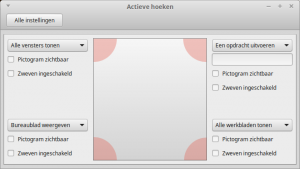Bureaublad
Op deze pagina staan de programma's die via 'Systeeminstellingen' in het Mintmenu kunnen worden gebruikt om het bureaublad in te stellen.
Inhoud
- 1 Aanmeldvenster
- 2 Achtergronden
- 3 Actieve hoeken
- 4 Algemeen
- 5 Beeldscherm
- 6 Bureaublad pictogrammen
- 7 Effecten
- 8 Lettertypen
- 9 Minitoepassingen
- 10 Mint menu
- 11 Paneel
- 12 Werkbladen
- 13 Scherm vergrendeling
- 14 Taal instellen
- 15 Thema's
- 16 Toegankelijkheid
- 17 Vensters tegelen en randen
- 18 Vensters
- 19 Zie ook
Aanmeldvenster
Bij gebruik van dit programma wordt om het gebruikerswachtwoord gevraagd omdat hier de schermblokkering kan worden ingesteld, de instelmogelijkheden zijn:
- Thema - Stijl, achtergrond, kleur en welkomstboodschap.
- Aanmelden - Automatische en tijdafhankelijk aanmelden.
- Opties - Sessie, klok, gebruiker, numlock, root aanmelding en opslaglocatie voor logboeken.
Achtergronden
Achtergrond van het bureaublad instellen. Het gebruik van eigen afbeeldingen behoord tot de mogelijkheden.
Actieve hoeken
Een venster met mogelijkheden om de vier hoeken van het bureaublad in te stellen voor een bepaalde actie.
De hoekactie kan wordt uitgevoerd als het vakje bij de hoek is aangekruist. Hiermee is het mogelijk om een pictogram in de hoek te plaatsen, waarbij het moet worden aangeklikt om de actie uit te voeren en / of het te verbergen (zwevend) tot de muis in de hoek wordt geplaatst en de actie direct wordt uitgevoerd.
Mogelijkheden acties zijn:
- Alle werkbladen - Toont alle aanwezige werkbladen.
- Alle vensters - Toont alle vensters op het huidige werkblad met een vermelding van de activiteit waarmee men bezig is.
- Bureaublad weergeven - Hetzelfde als de mogelijkheid op het paneel.
- Opdracht - Hiermee kan een opdracht worden uitgevoerd?
Algemeen
Hier kan het bureaublad worden geschaald en meldingen worden getoond
Beeldscherm
Met dit onderdeel kan worden bekeken welk scherm of schermen zijn aangesloten. Het is ook de plaats waar de pixelgrootte en draaiing kan worden ingesteld.
Bureaublad pictogrammen
Hier zijn vijf opties in of uit te schakelen waardoor het start-icoon op het bureaublad kan worden geplaatst of verwijderd.
- Computer
- Persoonlijke map
- Prullenbak
- Aangekoppelde opslagmedia
- Netwerk
Effecten
Dit is het prvenster waarmee bureaublad effecten en vensteraanpassingen kunnen worden ingesteld, waaronder vervagingseffecten en tijdsduur voor openen en sluiten van vensters.
Lettertypen
Veel toepassingen hebben een eigen lettertype die men hier kan instellen.
Minitoepassingen
Desklets worden ze genoemd. Allerlei programmaatjes die iets op het bureaublad kunnen tonen. Er zijn grappige en handige desklets en kunnen bekeken worden met:
- Geïnstalleerd
- Meer ophalen
- Algemene instelling
Mint menu is een onderdeel van het bureaublad in het paneel.
Paneel
Het paneel of werkbalk is samen met het Mint menu een geheel.
Werkbladen
On Screen Display is de mogelijkheid om verschillende bureaubladen of werkbladen te gebruiken en de manier waarop ze zichtbaar gemaakt kunnen worden.
Scherm vergrendeling
De schermvergrendeling kan worden ingesteld en er kan een aangepaste boodschap worden getoond.
Taal instellen
Soms is het handig als een andere systeemtaal kan worden ingesteld. Overbodige talen kunnen worden gewist, dat geeft weer ruimte voor ander toepassingen.
Thema's
Thema's zijn de basis voor de manier waarop alles wordt getoond. Er zijn enkele standaard thema's, maar er kunnen er meer worden geladen. Verder zijn er nog 'Andere instellingen' mogelijk waaronder;
- Bedieningsknoppen
- Pictogrammen
- Vensterranden
- Muisaanwijzer
- Toetsbindingen.
Toegankelijkheid
Als men audio/visuele beperkingen heeft kan hier het een en ander worden ingesteld. De hoofd onderdelen zijn;
- Zicht
- Gehoor
- Typen
- Aanwijzen en klikken
Vensters tegelen en randen
Om de vensters op het scherm te ordenen kunnen hier de opties worden ingesteld.
Vensters
Uitgebreide mogelijkheden om vensters te tonen.
- Stijl van het venster als de Alt-Tab toetsen tegelijk worden ingedrukt.
- Titelbalk indeling - plaats van menu's, acties bij knopgebruik, vensteraandacht, scherpstelling, venster verplaats toets.